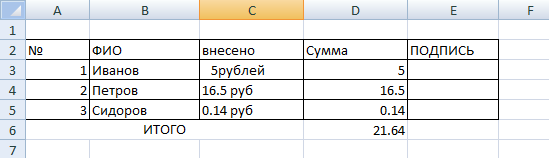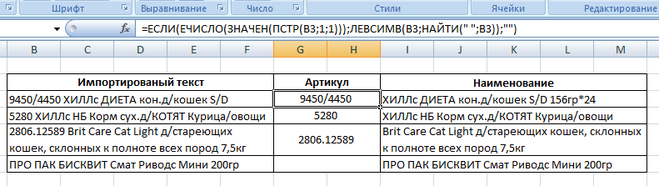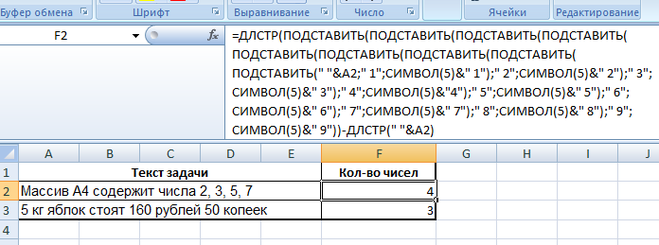Переходите на светлую сторону вместе с OFFICELEGKO.COM! Подписывайтесь на наш Telegram и получайте ежедневный заряд знаний от авторов сайта!
Подписаться
Здравствуйте. В этой статье покажу, как проверить, чтобы строка в ячейке начиналась с определенных букв. Вы можете проверять на любое количество, а я в примере использую три кириллических символа.
Итак, у меня есть список имён, и я хочу проверить, какие из них начинаются, на «А», «Б», или «В». Использую такую формулу:
=СУММ(СЧЁТЕСЛИ(текст ; {«а*»;»б*»;»в*»}))>0
Как работает эта формула
Порядок вычисления можно разделить на несколько этапов:
- Функция СЧЁТЕСЛИ получает для проверки строку, в нашем случае – имя. Критерием проверки будет массив из трёх вариантов строк: {«а*»;»б*»;»в*»}. Знак звёздочки здесь означает, что в этом месте может быть любое количество любых символов. Т.е. «а*» значит, что текст должен начинаться с «а», а после неё – любой произвольный набор букв и цифр. СЧЁТЕСЛИ проверит каждый из критериев и вернёт массив результатов. Например, такой {0 ; 1 ; 0}, т.е. строка начинается с буквы «Б».
- Функция СУММ просуммирует все элементы массива. Логично, если строка не начинается ни с одной из трёх букв («а», «б» или «в») – результат суммирования будет равным нулю. В противном случае – единице
- На последнем шаге, результат суммирования проверим по условию «РЕЗУЛЬТАТ>0». Как я описал выше, если строка начинается с проверяемой буквы, сумма будет равна 1 и проверка вернёт ИСТИНА. Когда начинается с другого символа – ЛОЖЬ.
Именно такой набор логических слов ИСТИНА/ЛОЖЬ вы видите на рисунке сверху. Это конечный результат работы формулы. Теперь его можно использовать в другой, более сложной формуле, или применить условное форматирование, чтобы сделать итог подсчета более наглядным.
Вот и всё, спасибо за прочтение, жду ваших вопросов.
I know this is a really old post, but I found it in searching for a solution to the same problem. I don’t want a nested if-statement, and Switch is apparently newer than the version of Excel I’m using. I figured out what was going wrong with my code, so I figured I’d share here in case it helps someone else.
I remembered that VLOOKUP requires the source table to be sorted alphabetically/numerically for it to work. I was initially trying to do this…
=LOOKUP(LOWER(LEFT($T$3, 1)), {"s","l","m"}, {-1,1,0})
and it started working when I did this…
=LOOKUP(LOWER(LEFT($T$3, 1)), {"l","m","s"}, {1,0,-1})
I was initially thinking the last value might turn out to be a default, so I wanted the zero at the last place. That doesn’t seem to be the behavior anyway, so I just put the possible matches in order, and it worked.
Edit: As a final note, I see that the example in the original post has letters in alphabetical order, but I imagine the real use case might have been different if the error was happening and the letters A, B, and C were just examples.
Для списка данных вам может потребоваться проверить определенные ячейки, начинаются ли они или заканчиваются определенным символом. Эта статья порекомендует вам два метода решения этой проблемы.
Проверьте, начинается ли ячейка или заканчивается определенным символом с формулой
Проверьте, начинается ли ячейка или заканчивается определенным символом с помощью Kutools for Excel
Проверьте, начинается ли ячейка или заканчивается определенным символом с формулой
Например, вы хотите проверить, начинается ли ячейка с символа «s» или заканчивается ли символом «n». Для этого примените следующие формулы.
1. Выберите пустую ячейку (ячейка B2) в столбце справки для отображения результата, введите формулу в панель формул и нажмите кнопку Enter ключ. Смотрите скриншот:
=IF(LEFT(TRIM(A2),1)=»s»,»OK»,»Not OK»)
2. Продолжайте выбирать ячейку B2 и перетаскивайте маркер заполнения вниз, пока не будут отмечены все ячейки.
Заметки:
1. В формуле A2 и «s» — это ячейка и первый символ, который необходимо проверить. Если результат отображается как «Не ОК», это означает, что соответствующая ячейка не начинается с символа «s», в противном случае будет получен результат ОК.
2. Чтобы проверить, заканчивается ли ячейка символом «n», примените формулу ниже. Смотрите скриншот:
=IF(RIGHT(TRIM(A2),1)=»n»,»OK»,»Not OK»)
Проверьте, начинается ли ячейка или заканчивается определенным символом с помощью Kutools for Excel
Наблюдения и советы этой статьи мы подготовили на основании опыта команды Выбрать определенные ячейки полезности Kutools for Excel поможет вам легко проверить, начинается ли ячейка или заканчивается определенным символом в Excel.
1. Выберите диапазон, в котором вы хотите проверить, что ячейки начинаются или заканчиваются определенным символом, а затем щелкните Кутулс > Выберите > Выбрать определенные ячейки. Смотрите скриншот:
2. в Выбрать определенные ячейки в диалоговом окне выберите Ячейка вариант в Тип выбора раздел, а в Конкретный тип раздел, выбрать Начинается с or Заканчивается из раскрывающегося списка, затем введите символ, который вы отметите, в текстовое поле. Щелкните значок OK кнопку.
3. Затем появится диалоговое окно, в котором будет указано, сколько ячеек квалифицировано и будет выбрано. Щелкните значок OK кнопка. Затем немедленно выбираются ячейки, которые начинаются или заканчиваются указанным символом.
Внимание: Эта утилита поддерживает выбор ячеек по двум критериям. Например, вы можете выбрать ячейки, которые начинаются с буквы «S» или заканчиваются буквой «n» одновременно, как показано на скриншоте ниже.
Если вы хотите получить бесплатную пробную версию (30-день) этой утилиты, пожалуйста, нажмите, чтобы загрузить это, а затем перейдите к применению операции в соответствии с указанными выше шагами.
Проверьте, начинается ли ячейка или заканчивается определенным символом с помощью Kutools for Excel
Лучшие инструменты для работы в офисе
Kutools for Excel Решит большинство ваших проблем и повысит вашу производительность на 80%
- Снова использовать: Быстро вставить сложные формулы, диаграммы и все, что вы использовали раньше; Зашифровать ячейки с паролем; Создать список рассылки и отправлять электронные письма …
- Бар Супер Формулы (легко редактировать несколько строк текста и формул); Макет для чтения (легко читать и редактировать большое количество ячеек); Вставить в отфильтрованный диапазон…
- Объединить ячейки / строки / столбцы без потери данных; Разделить содержимое ячеек; Объединить повторяющиеся строки / столбцы… Предотвращение дублирования ячеек; Сравнить диапазоны…
- Выберите Дубликат или Уникальный Ряды; Выбрать пустые строки (все ячейки пустые); Супер находка и нечеткая находка во многих рабочих тетрадях; Случайный выбор …
- Точная копия Несколько ячеек без изменения ссылки на формулу; Автоматическое создание ссылок на несколько листов; Вставить пули, Флажки и многое другое …
- Извлечь текст, Добавить текст, Удалить по позиции, Удалить пробел; Создание и печать промежуточных итогов по страницам; Преобразование содержимого ячеек в комментарии…
- Суперфильтр (сохранять и применять схемы фильтров к другим листам); Расширенная сортировка по месяцам / неделям / дням, периодичности и др .; Специальный фильтр жирным, курсивом …
- Комбинируйте книги и рабочие листы; Объединить таблицы на основе ключевых столбцов; Разделить данные на несколько листов; Пакетное преобразование xls, xlsx и PDF…
- Более 300 мощных функций. Поддерживает Office/Excel 2007-2021 и 365. Поддерживает все языки. Простое развертывание на вашем предприятии или в организации. Полнофункциональная 30-дневная бесплатная пробная версия. 60-дневная гарантия возврата денег.
Вкладка Office: интерфейс с вкладками в Office и упрощение работы
- Включение редактирования и чтения с вкладками в Word, Excel, PowerPoint, Издатель, доступ, Visio и проект.
- Открывайте и создавайте несколько документов на новых вкладках одного окна, а не в новых окнах.
- Повышает вашу продуктивность на 50% и сокращает количество щелчков мышью на сотни каждый день!

Такой функционал возможно получить с помощью сочетания двух обычных стандартных функций – ЕСЛИ и СЧЁТЕСЛИ .
Рассмотрим пример автоматизации учета операционных показателей на основании реестров учета продаж и возвратов (выгрузки из сторонних программ автоматизации и т.п.)
У нас есть множество строк с документами Реализации и Возвратов .
Все документы имеют свое наименование за счет уникального номера .
Нам необходимо сделать признак « Только реализация » напротив документов продажи, для того, чтобы в дальнейшем включить этот признак в сводную таблицу и исключить возвраты для оценки эффективности деятельности отдела продаж.
Выражение должно быть универсальным , для того, чтобы обрабатывать новые добавляемые данные .
В открывшемся окне аргументов, в поле Лог_выражение вводим СЧЁТЕСЛИ() , выделяем его и нажимаем 2 раза fx.
Такая запись даст возможность не думать о том, с какой стороны написано слово реализация (до или после номера документа), а также даст возможность включить в расчет сокращенные слова «реализ.» и «реализац.»

Теперь мы можем работать и сводить данные только по документам реализации исключая возвраты . При дополнении таблицы новыми данными, остается только протягивать строку с нашим выражением и обновлять сводную таблицу.
Если материал Вам понравился или даже пригодился, Вы можете поблагодарить автора, переведя определенную сумму по кнопке ниже:
(для перевода по карте нажмите на VISA и далее «перевести»)
Проверка ячейки на наличие текста (без учета регистра)
Примечание: Мы стараемся как можно оперативнее обеспечивать вас актуальными справочными материалами на вашем языке. Эта страница переведена автоматически, поэтому ее текст может содержать неточности и грамматические ошибки. Для нас важно, чтобы эта статья была вам полезна. Просим вас уделить пару секунд и сообщить, помогла ли она вам, с помощью кнопок внизу страницы. Для удобства также приводим ссылку на оригинал (на английском языке).
Допустим, вы хотите убедиться, что столбец имеет текст, а не числа. Или перхапсйоу нужно найти все заказы, соответствующие определенному продавцу. Если вы не хотите учитывать текст верхнего или нижнего регистра, есть несколько способов проверить, содержит ли ячейка.
Вы также можете использовать фильтр для поиска текста. Дополнительные сведения можно найти в разделе Фильтрация данных.
Поиск ячеек, содержащих текст
Чтобы найти ячейки, содержащие определенный текст, выполните указанные ниже действия.
Выделите диапазон ячеек, которые вы хотите найти.
Чтобы выполнить поиск на всем листе, щелкните любую ячейку.
На вкладке Главная в группе Редактирование нажмите кнопку найти _амп_и выберите пункт найти.
В поле найти введите текст (или числа), который нужно найти. Вы также можете выбрать последний поисковый запрос из раскрывающегося списка найти .
Примечание: В критериях поиска можно использовать подстановочные знаки.
Чтобы задать формат поиска, нажмите кнопку Формат и выберите нужные параметры в всплывающем окне Найти формат .
Нажмите кнопку Параметры , чтобы еще больше задать условия поиска. Например, можно найти все ячейки, содержащие данные одного типа, например формулы.
В поле внутри вы можете выбрать лист или книгу , чтобы выполнить поиск на листе или во всей книге.
Нажмите кнопку найти все или Найти далее.
Найдите все списки всех вхождений элемента, который нужно найти, и вы можете сделать ячейку активной, выбрав определенное вхождение. Вы можете отсортировать результаты поиска » найти все «, щелкнув заголовок.
Примечание: Чтобы остановить поиск, нажмите клавишу ESC.
Проверка ячейки на наличие в ней текста
Для выполнения этой задачи используйте функцию текст .
Проверка соответствия ячейки определенному тексту
Используйте функцию Если , чтобы вернуть результаты для указанного условия.
Проверка соответствия части ячейки определенному тексту
Для выполнения этой задачи используйте функции Если, Поиски функция номер .
Примечание: Функция Поиск не учитывает регистр.
Как в excel строки, содержащие текст «N», сделать последовательно?
Есть документ excel. Там много строк. В некоторых строках, в определённой ячейке совпадает слово, скажем — «TheWord», но данные строки разрознены по всей таблице. Как эти строки сделать в последовательности?
Например есть 10 строк со словом «Table» в ячейке, а есть 10 слов со словом «Street», причем в одной ячейке два этих слова встречаться не могут. Так вот, эти строки расположены чередой (сначала строка со словом Table, затем со словом Street, затем снова Table и т.д.). Нужно чтобы сначала шли 10 строк со словом Table, а затем 10 строк со словом Street.
- Вопрос задан более трёх лет назад
- 2718 просмотров
Реализация может быть различной.
Зависит, в частности, от того, сколько в таблице столбцов, в которых нужно искать слово — один или более; сколько искомых слов (например, если их много, то IF использовать будет неудобно, а то и невозможно). Предположим, что столбец один, и это столбец А, а искомых слов — два, Table и Street.
Создайте дополнительный столбец B с формулой, например,
Протяните ее вниз параллельно исходным данным. Тогда в столбец B будут выбраны ключевые слова TableStreet для каждой строки, и other, если строка не содержит ни одного ключевого значения.
Теперь можно выделить столбцы A и B, и отсортировать по значениям столбца B.
Если ключевых слов больше, то ввиду ограничения числа вложенности функции IF такой подход не пойдет. Тогда лучше использовать вариант с функцией CHOOSE:
Работает так же — протягиваете, сортируете по второму столбцу.
Каждое новое ключевое слово добавляете к первому аргументу CHOOSE как элемент
+ISNUMBER(SEARCH(«keyword_n+1»;A1))*[index+1]
где keyword_n+1 — иcкомое ключевое слово, а [index+1] — следующий по порядку индекс. В итоге первый аргумент CHOOSE сводится к числовому значению, равному индексу искомого элемента*. В конце формулы идет перечень значений, выдаваемых по этому индексу. Новое ключевое слово как текстовую строку добавляете туда в конец.
Внимание, в отличие от первого способа, при отсутствии в тексте строки ключевых слов выдает ошибку «#VALUE!» (вместо «other», как в предыдущем примере).
* Корректно работает при условии, что в строке не могут встречаться более одного ключевого слова одновременно. Если у вас будет строка, где есть и Street, и Table, получится фигня. Это же касается и предыдущего способа.
Текстовые функции Excel
ФИО, номера банковских карт, адреса клиентов или сотрудников, комментарии и многое другое –все это является строками, с которыми многие сталкиваются, работая с приложением Excel. Поэтому полезно уметь обрабатывать информацию подобного типа. В данной статье будут рассмотрены текстовые функции в Excel, но не все, а те, которые, по мнению office-menu.ru, самые полезные и интересные:
Список всех текстовых функций Вы можете найти на вкладке «Формулы» => выпадающий список «Текстовые»:
Функция ЛЕВСИМВ
Возвращает подстроку из текста в порядке слева направо в заданном количестве символов.
Синтаксис: =ЛЕВСИМВ(текст; [количество_знаков])
- текст – строка либо ссылка на ячейку, содержащую текст, из которого необходимо вернуть подстроку;
- количество_знаков – необязательный аргумент. Целое число, указывающее, какое количество символов необходимо вернуть из текста. По умолчанию принимает значение 1.
Пример использования:
Формула: =ЛЕВСИМВ(«Произвольный текст»;8) – возвращенное значение «Произвол».
Функция ПРАВСИМВ
Данная функция аналогична функции «ЛЕВСИМВ», за исключением того, что знаки возвращаются с конца строки.
Пример использования:
Формула: =ПРАВСИМВ(«произвольный текст»;5) – возвращенное значение «текст».
Функция ДЛСТР
С ее помощью определяется длина строки. В качестве результата возвращается целое число, указывающее количество символов текста.
Синтаксис: =ДЛСТР(текст)
Пример использования:
Функция НАЙТИ
Возвращает число, являющееся вхождением первого символа подстроки, искомого текста. Если текст не найден, то возвращается ошибка «#ЗНАЧ!».
Синтаксис: =НАЙТИ(искомый_текст; текст_для_поиска; [нач_позиция])
- искомый_текст – строка, которую необходимо найти;
- текст_для_поиска – текст, в котором осуществляется поиск первого аргумента;
- нач_позиция – необязательный элемент. Принимает целое число, которое указывает, с какого символа текст_для_поиска необходимо начинать просмотр. По умолчанию принимает значение 1.
Пример использования:
Из отрывка стихотворения великого поэта С.А.Есенина находим вхождение первого символа строки «птица». Поиск осуществляется с начала строки. Если в приведенном примере поиск осуществлялся бы с 40 символа, то функция в результате вернула ошибку, т.к. позиции вхождения не было найдено.
Функция ЗАМЕНИТЬ
Данная функция заменяет часть строки в заданном количестве символов, начиная с указанного по счету символа на новый текст.
Синтаксис: ЗАМЕНИТЬ(старый_текст; начальная_позиция; количество_знаков; новый_текст)
- старый_текст – строка либо ссылка на ячейку, содержащую текст;
- начальная_позиция – порядковый номер символа слева направо, с которого нужно производить замену;
- количество_знаков – количество символов, начиная с начальная_позиция включительно, которые необходимо заменить новым текстом;
- новый_текст – строка, которая подменяет часть старого текста, заданного аргументами начальная_позиция и количество_знаков.
Пример использования:
Здесь в строке, содержащейся в ячейке A1, подменяется слово «старый», которое начинается с 19-го символа и имеет длину 6 символов, на слово «новый».
В случае обработки небольшого количества ячеек такой способ вполне приемлем. Но если обработать необходимо несколько тысяч различных строк, то процесс составления формул станет трудоемким. Поэтому переделаем рассмотренный пример, используя знания по тем функциям, которые уже описаны в начале статьи, а именно:
- Аргумент «начальная_позиция» подменим функцией «НАЙТИ»;
- В место аргумент «количество_знаков» вложим функцию «ДЛСТР».
В результате получим формулу: =ЗАМЕНИТЬ(A1;НАЙТИ(«старый»;A1);ДЛСТР(«старый»);»новый»)
Посмотрите на принтскрин окна функции. Возвращаемые результаты аргументов не поменялись, зато теперь их можно определять динамически, составив формулу один раз.
Функция ПОДСТАВИТЬ
Данная функция заменяет в тексте вхождения указанной подстроки на новый текст, чем схожа с функцией «ЗАМЕНИТЬ», но между ними имеется принципиальное отличие. Если функция «ЗАМЕНИТЬ» меняет текст, указанный посимвольно вручную, то функция «ПОДСТАВИТЬ» автоматически находит вхождения указанной строки и меняет их.
Синтаксис: ПОДСТАВИТЬ(текст; старый_текст; новый_текст; [номер_вхождения])
- текст – строка или ссылка на ячейку, содержащую текст;
- старый_текст – подстрока из первого аргумента, которую необходимо заменить;
- новый_текст – строка для подмены старого текста;
- номер_вхождения – необязательный аргумент. Принимает целое число, указывающее порядковый номер вхождения старый_текст, которое подлежит замене, все остальные вхождения затронуты не будут. Если оставить аргумент пустым, то будут заменены все вхождения.
Пример использования:
Строка в ячейке A1 содержит текст, в котором имеются 2 подстроки «старый». Нам необходимо подставить на место первого вхождения строку «новый». В результате часть текста «…старый-старый…», заменяется на «…новый-старый…».
Если ли бы последний аргумент был опущен, то результатом бы стала строка «строка, содержащая новый-новый текст».
Функция ПСТР
ПСТР возвращает из указанной строки часть текста в заданном количестве символов, начиная с указанного символа.
Синтаксис: ПСТР(текст; начальная_позиция; количество_знаков)
- текст – строка или ссылка на ячейку, содержащую текст;
- начальная_позиция – порядковый номер символа, начиная с которого необходимо вернуть строку;
- количество_знаков – натуральное целое число, указывающее количество символов, которое необходимо вернуть, начиная с позиции начальная_позиция.
Пример использования:
Из текста, находящегося в ячейке A1 необходимо вернуть последние 2 слова, которые имеют общую длину 12 символов. Первый символ возвращаемой фразы имеет порядковый номер 12.
Аргумент количество_знаков может превышать допустимо возможную длину возвращаемых символов. Т.е. если в рассмотренном примере вместо количество_знаков = 12, было бы указано значение 15, то результат не изменился, и функция так же вернула строку «функции ПСТР».
Для удобства использования данной функции ее аргументы можно подменить функциями «НАЙТИ» и «ДЛСТР», как это было сделано в примере с функцией «ЗАМЕНИТЬ».
Функция СЖПРОБЕЛЫ
Данная функция удаляется все лишние пробелы: пробелы по краям и двойные пробелы между словами. После обработки строк функцией остаются только одиночные пробелы между словами.
Синтаксис: =СЖПРОБЕЛЫ(текст)
Пример использования:
=СЖПРОБЕЛЫ( » Текст с лишними пробелами между словами и по краям « )
Результатом выполнения функции будет строка: «Текст с лишними пробелами между словами и по краям» .
Функция СЦЕПИТЬ
С помощью функции «СЦЕПИТЬ» можно объединить несколько строк между собой. Максимальное количество строк для объединения – 255.
Синтаксис: =СЦЕПИТЬ(текст1; [текст2]; …)
Функция должна содержать не менее одного аргумента
Пример использования:
Функция возвратит строку: «Слово1 Слово2».
Не забывайте, что функция самостоятельно не добавляет пробелы между строками, поэтому добавлять их приходится самостоятельно.
Вместо использования данной функции можно применять знак амперсанда «&». Он так же объединяет строки. Например: «=»Слово1″&» «&«Слово2″».
Есть ли слово в списке MS EXCEL
Найдем слово в диапазоне ячеек, удовлетворяющее критерию: точное совпадение с критерием, совпадение с учетом регистра, совпадение лишь части символов из слова и т.д.
Пусть Список значений, в котором производится поиск содержит только отдельные слова (см. столбец А на рисунке ниже).
Совет: О поиске слова в списках, состоящих из текстовых строк (т.е. в ячейке содержится не одно слово, а несколько, разделенных пробелами) можно прочитать в статье Выделение ячеек c ТЕКСТом с применением Условного форматирования в MS EXCEL.
Задачу поиска текстового значения в диапазоне ячеек можно разбить на несколько типов:
- ищутся значения в точности совпадающие с критерием;
- ищутся значения содержащие критерий;
- ищутся значения с учетом РЕгиСТра.
Ищутся значения в точности соответствующие критерию
Это простейший случай. Здесь можно использовать формулу наподобие нижеуказанной
=СЧЁТЕСЛИ($A$5:$A$11;»яблоки»)
Формула возвращает количество найденных значений, соответствующих критерию (см. файл примера ).
Ищутся значения содержащие часть текстовой строки
Типичный вопрос для этого типа поиска: Есть ли в Списке слово со слогом МА?
Для ответа на вопросы такого типа требуется задать в качестве критерия часть текстового значения. Например, для отбора всех ячеек, содержащих все склонения слова яблоко (яблоку, яблоком, яблока и пр.) можно использовать критерии с подстановочным знаком * (звездочка). Для этого нужно использовать конструкцию *яблок*.
Типичная формула =СЧЁТЕСЛИ($A$5:$A$11;»*МА*»)
Ищутся значения с учетом РЕгиСТрА
Учет регистра приводит к необходимости создания сложных формул или использования дополнительных столбцов. Чаще всего используются формулы на основе функций учитывающих регистр НАЙТИ() , СОВПАД() .
Формула массива =ИЛИ(СОВПАД(«яблоки»;A5:A11)) дает ответ на вопрос есть ли такой элемент в списке.
СОВЕТ:
Идеи о поиске также можно посмотреть в статье Поиск текстовых значений в списках. Часть1. Обычный поиск.
Похожие статьи
Все категории
- Фотография и видеосъемка
- Знания
- Другое
- Гороскопы, магия, гадания
- Общество и политика
- Образование
- Путешествия и туризм
- Искусство и культура
- Города и страны
- Строительство и ремонт
- Работа и карьера
- Спорт
- Стиль и красота
- Юридическая консультация
- Компьютеры и интернет
- Товары и услуги
- Темы для взрослых
- Семья и дом
- Животные и растения
- Еда и кулинария
- Здоровье и медицина
- Авто и мото
- Бизнес и финансы
- Философия, непознанное
- Досуг и развлечения
- Знакомства, любовь, отношения
- Наука и техника
0
В таблице числа записаны вместе с текстом: сначала число потом текст.
Какой формулой в Эксель преобразовать строку в число, если в ячейке сначала записано число а за ним следует текст.
Как извлечь из строки число, если строка содержит всего одно число, а далее следует текст.
1 ответ:
1
0
Чтобы выбрать число из ячейки применим такой алгоритм:
с помощью формулы массива найдем последнюю цифру в строке (далее идет текст) и возьём начало строки по последнюю цифру включительно.
Если числа записаны в колонке C3 то извлечь число можно формулой:
=ЗНАЧЕН( ЛЕВСИМВ( C3; МАКС( ЕЧИСЛО( ЗНАЧЕН( ПСТР( C3; СТРОКА( ДВССЫЛ( «1:»&ДЛСТР( C3 ))); 1)))*СТРОКА( ДВССЫЛ( «1:»&ДЛСТР(C3) )))))
ВНИМАНИЕ: формулу нужно вводить как формулу массива ограничивая ввод комбинацией клавиш CTRL+SHIFT+ENTER
эту же формулу можно записать немножко короче:
=—ЛЕВСИМВ( C3; МАКС( ЕЧИСЛО( —ПСТР( C3; СТРОКА( ДВССЫЛ( «1:»&ДЛСТР( C3 ))); 1))*СТРОКА( ДВССЫЛ( «1:»&ДЛСТР(C3) ))))
Эту формулу надо растянуть на весь диапазон.
Возможно при копировании формулы с сайта «Большой Вопрос» в свой проект придется заменить адреса ячеек (либо вручную либо через сервис замены адресов ячеек в формулах эксель )
чтобы сделать формулу более понятной можно поделить на строки см Как сделать понятной и читаемой огромную формулу Excel?
Читайте также
Если слово пишется в графе единицы измерения, в этом случае формула будет выглядеть так:
=ЕСЛИ( ИЛИ( ЦЕЛОЕ( ОСТАТ(A1;100)/10)=1 ; ОСТАТ(A1 ; 10)>=5;ОСТАТ(A1 ; 10)=0) ; «штук» ; ЕСЛИ( ОСТАТ(A1;10)=1 ; «штука» ; «штуки»))
Если требуется написать в тексте число и количество штук через пробел, в этом случае формула примет вид:
=A1&» «&ЕСЛИ( ИЛИ( ЦЕЛОЕ( ОСТАТ(A1;100)/10)=1 ; ОСТАТ(A1;10)>=5 ; ОСТАТ(A1;10)=0) ; «штук» ; ЕСЛИ( ОСТАТ(A1;10)=1 ; «штука»;»штуки»))
Обе формулы рабочие (можно копировать в свою таблицу, с заменой ячейки A1 на ячейку таблицы, в которой записано целое число определяющее количество штук)
Если слово надо писать в отдельную графу, то числа из ячейки A1 формула примет вид:
=ЕСЛИ( ИЛИ( ЦЕЛОЕ( ОСТАТ(A1;100)/10) = 1 ; ОСТАТ( A1 ; 10 )>=5 ; ОСТАТ(A1 ; 10)=0) ; «ящиков» ; ЕСЛИ( ОСТАТ( A1 ; 10)=1 ; «ящик» ; «ящика»))
Для использования в тексте потребуется писать число, а потом слово, формула будет выглядеть так:
=A1&» «&ЕСЛИ( ИЛИ( ЦЕЛОЕ( ОСТАТ(A1;100)/10) = 1 ; ОСТАТ( A1 ; 10 )>=5 ; ОСТАТ(A1 ; 10)=0) ; «ящиков» ; ЕСЛИ( ОСТАТ( A1 ; 10)=1 ; «ящик» ; «ящика»))
Эту формулу можно копировать отсюда в свою таблицу, но необходимо заменить A1 на нужную ячейку.
Допустим, что исходный текст записан в ячейке B3
Сначала надо проверить есть ли в начале текста артикул или условное цифровое обозначение, номер или код.
если текст начинается с цифры, то артикул есть
Формула для проверки (если есть артикул то результат ИСТИНА):
=ЕЧИСЛО( ЗНАЧЕН( ПСТР(B3;1;1) ))
Формула для столбца с цифрами:
=ЕСЛИ( ЕЧИСЛО( ЗНАЧЕН( ПСТР(B3;1;1) )) ; ЛЕВСИМВ( B3; НАЙТИ(» «; B3)) ; «»)
Формула для столбца с наименованием товара:
=ЕСЛИ( ЕЧИСЛО( ЗНАЧЕН( ПСТР( B3;1;1) )) ; ПРАВСИМВ( B3 ; ДЛСТР(B3)-НАЙТИ( » «;B3)) ; B3)
После копирования этих формул в свою таблицу надо заменить ячейку B3 на ту, в которой содержится текст, а потом растянуть на весь диапазон значений.
Под числом можно считать подстроку, которая начинается с цифры и не может начинаться с 0, поэтому подсчитать количество чисел в строке можно как количество подстрок, которые начинаются с цифры от 1 до 9 перед цифрой стоит разделитель подстрок — пробел.
Сначала добавим перед каждым числом символ, которого нет в строке, например символ с кодом 5, тогда количество чисел будет равно разнице длин получившейся строки и исходной.
Чтобы исключить ошибку если строка начинается с числа, к исходной строке надо добавить пробел с начала строки.
Пример
Исходная строка находится в ячейке A2
Формула для подсчета количества чисел в тексте ячейки примет вид:
=ДЛСТР(ПОДСТАВИТЬ(ПО<wbr />ДСТАВИТЬ(ПОДСТАВИТЬ(П<wbr />ОДСТАВИТЬ(ПОДСТАВИТЬ(<wbr />ПОДСТАВИТЬ(ПОДСТАВИТЬ<wbr />(ПОДСТАВИТЬ(ПОДСТАВИТ<wbr />Ь(» «&A2;» 1″;СИМВОЛ(5)&» 1″);» 2″;СИМВОЛ(5)&» 2″);» 3″;СИМВОЛ(5)&» 3″);» 4″;СИМВОЛ(5)&»4″);» 5″;СИМВОЛ(5)&» 5″);» 6″;СИМВОЛ(5)&» 6″);» 7″;СИМВОЛ(5)&» 7″);» 8″;СИМВОЛ(5)&» 8″);» 9″;СИМВОЛ(5)&» 9″))-ДЛСТР(» «&A2)
Чтобы перевести на градусную меру угла в радианы необходимо разделить градусы на 180 и умножить на ПИ.
Формула для вычисления синуса угла 90 градусов:
=SIN( ПИ()*90/180 )
Ели угол в градусах записан в ячейке A1 то формула примет вид:
=SIN( ПИ()*A1/180 )